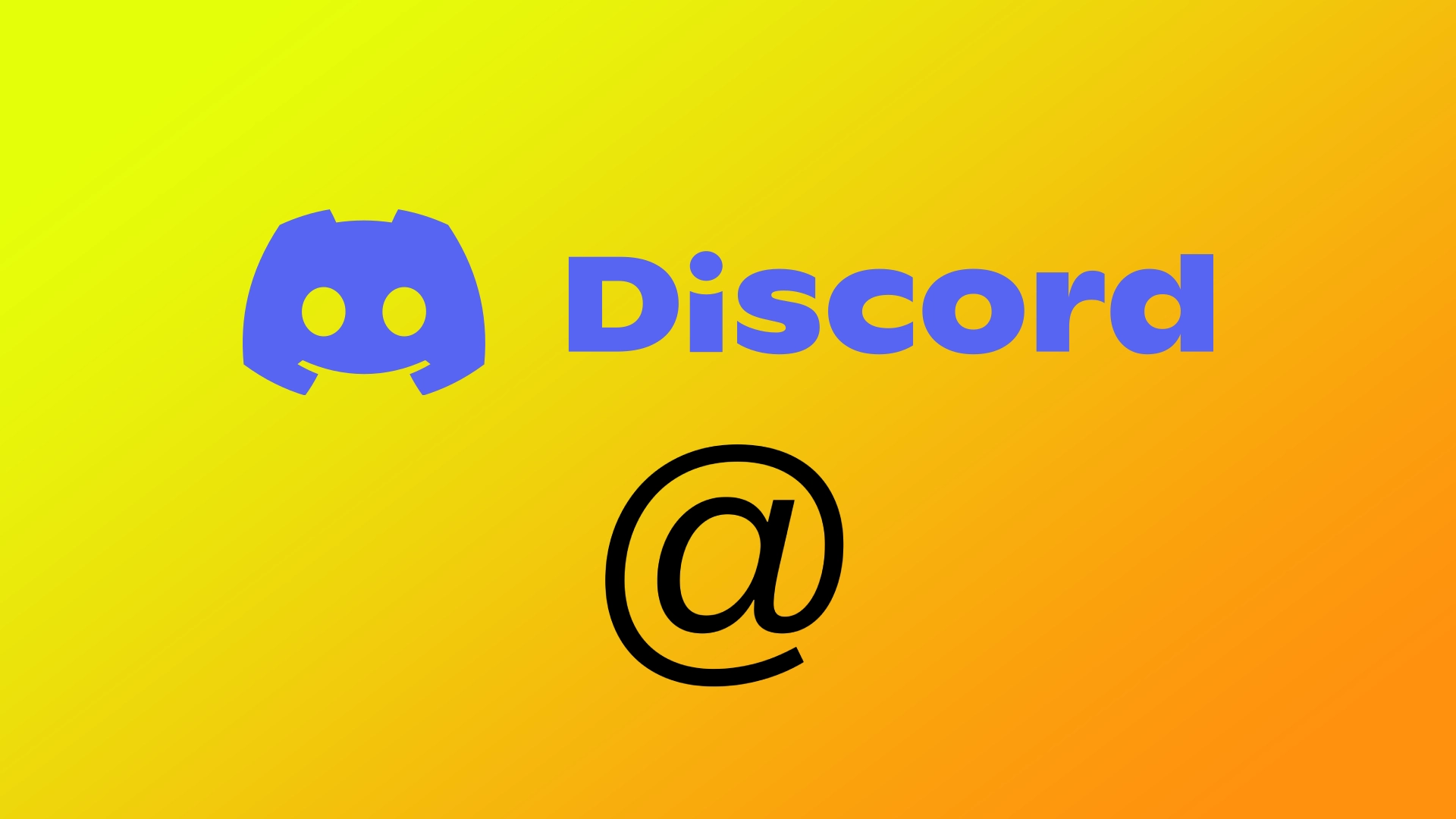Discord este o platformă populară de mesagerie și comunicare folosită de milioane de oameni din întreaga lume. Una dintre caracteristicile cheie ale Discord este capacitatea de a menționa sau de a ping alți utilizatori pentru a le atrage atenția. Cu toate acestea, uneori poate fi dificil să urmăriți cine v-a trimis pe ping sau v-a menționat pe un server sau canal ocupat. Pentru a face acest lucru, Discord a implementat o caracteristică la îndemână care vă va ajuta să afișați toate ping-urile din Discord într-o singură fereastră, astfel încât să puteți vedea rapid mesajele adresate în mod special ție.
Cum să vezi mențiuni pe desktop-ul Discord
Discord oferă mai multe modalități de a vă vizualiza mențiunile în aplicația desktop, asigurându-vă că nu pierdeți niciodată un mesaj sau o notificare importantă. Deoarece aplicația este aceeași pe Windows și MacOS, pașii sunt aceiași indiferent de sistemul dvs. de operare. Iată pașii de urmat:
- Căutați simbolul „Inbox” în colțul din stânga sus al interfeței aplicației. Dacă vedeți un număr lângă acest simbol, înseamnă că există un mesaj undeva. Puteți găsi cum arată acest simbol în imaginea de mai jos.
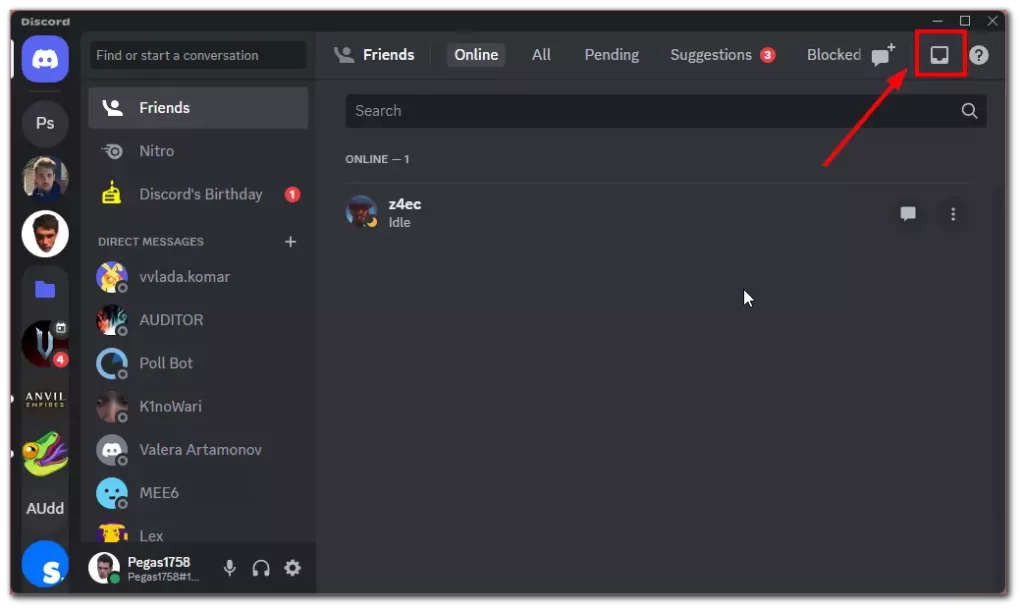
- Faceți clic pe butonul „Mențiuni” pentru a deschide fila Mențiuni în fereastra derulantă. Aici veți vedea o listă cu toate mesajele pe care le-ați menționat.
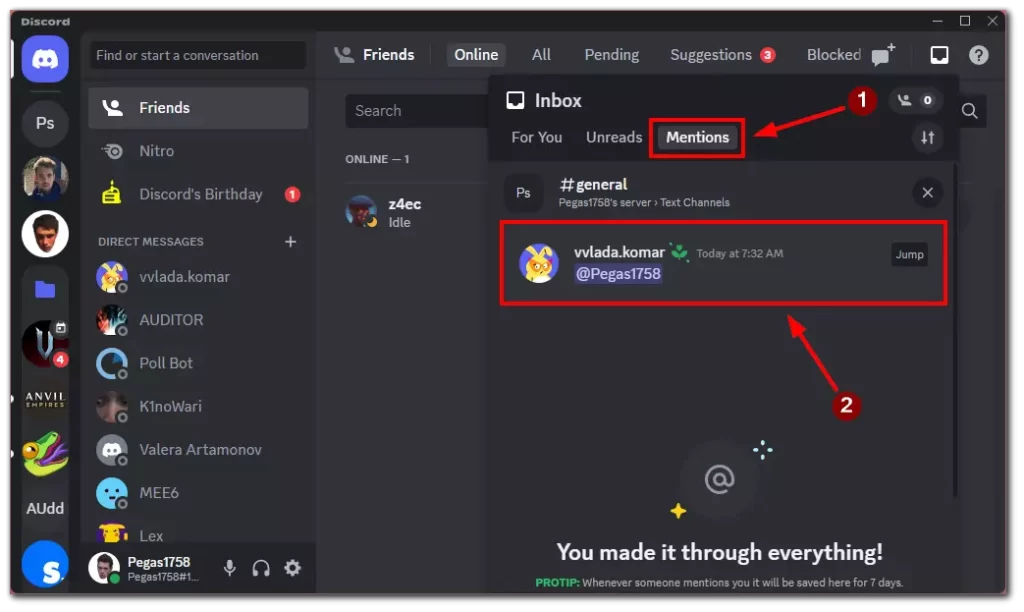
- Pentru a vizualiza o mențiune specifică, faceți clic pe mesajul din fila Mențiuni, care vă va duce la canalul sau serverul relevant.
Urmând acești pași, puteți urmări cu ușurință cine v-a făcut ping sau v-a menționat în aplicația desktop Discord. Fila Mențiuni oferă o modalitate convenabilă de a vedea toate mențiunile dvs. într-un singur loc, asigurându-vă că nu pierdeți niciodată un mesaj sau o notificare importantă.
Cum să vezi mențiuni pe Discord mobil
Dacă utilizați în principal Discord pe dispozitivul dvs. mobil, puteți să vă vizualizați cu ușurință mențiunile și să fiți la curent cu conversațiile dvs. La fel ca și în cazul computerelor, aplicația mobilă Discord este aceeași pentru Android și iOS. Iată cum o poți face:
- Deschideți aplicația Discord pe smartphone și conectați-vă la contul dvs.
- Atingeți pictograma clopoțel din colțul din dreapta jos al interfeței aplicației pentru a deschide fereastra Notificări.
- Selectați opțiunea „Mențiuni” din fereastra din colțul din dreapta sus. Aceasta vă va duce la fila Mențiuni.
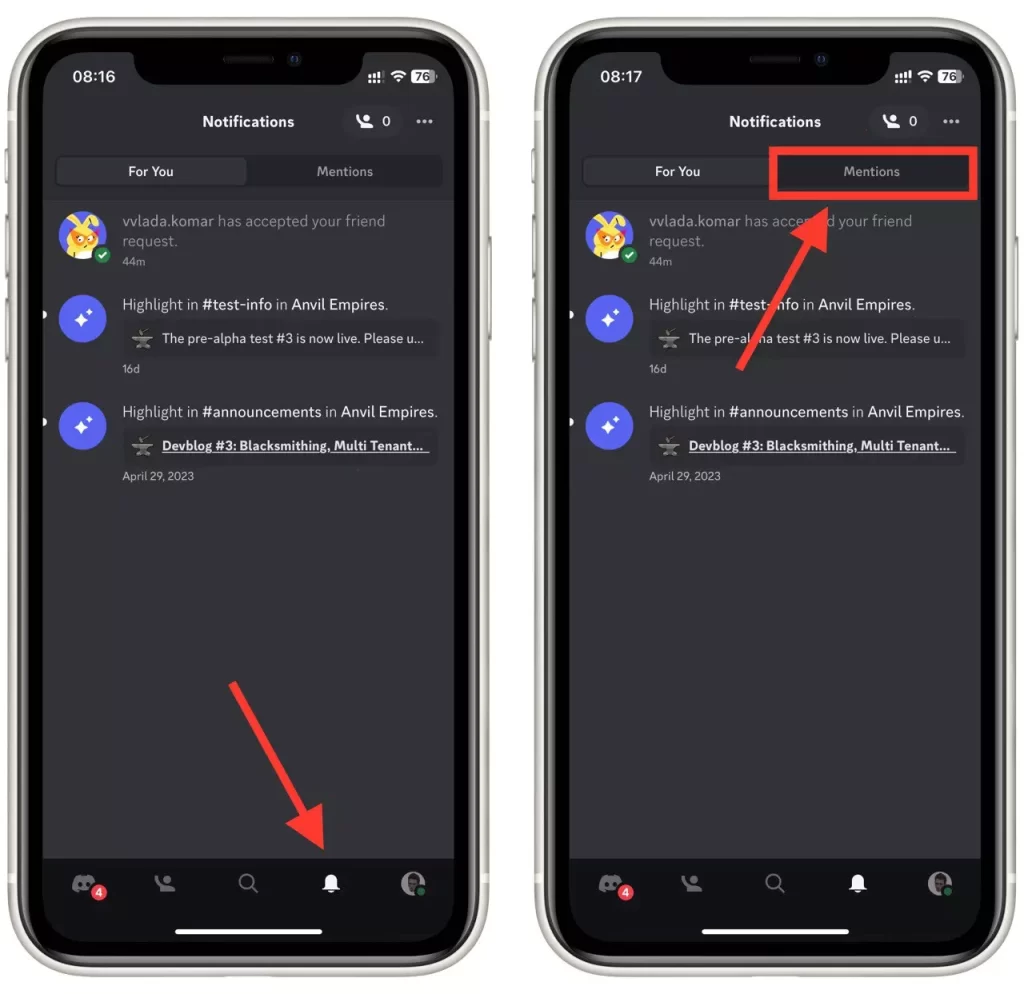
- În fila Mențiuni, veți vedea o listă cu toate mesajele pe care le-ați menționat. Puteți parcurge lista pentru a găsi mențiuni specifice.
- Atingeți o mențiune pentru a vizualiza mesajul complet și navigați la canalul sau serverul relevant.
Cu funcția „Mențiuni și reacții” din aplicația mobilă Discord, puteți urmări cu ușurință cine v-a ping sau menționat, asigurându-vă că nu pierdeți niciodată conversațiile importante chiar și atunci când sunteți în mișcare.
Cum se filtrează mențiunile pe Discord
Discord oferă o caracteristică utilă care vă permite să filtrați mențiunile în funcție de preferințele dvs., ajutându-vă să gestionați și să vă organizați eficient notificările. Iată cum puteți filtra mențiunile pe Discord:
- În serverul sau canalul în care doriți să filtrați mențiunile, faceți clic pe nume sau canal pentru a deschide setările acestuia.
- Căutați opțiunea „ Setări de notificare ” și faceți clic pe ea.
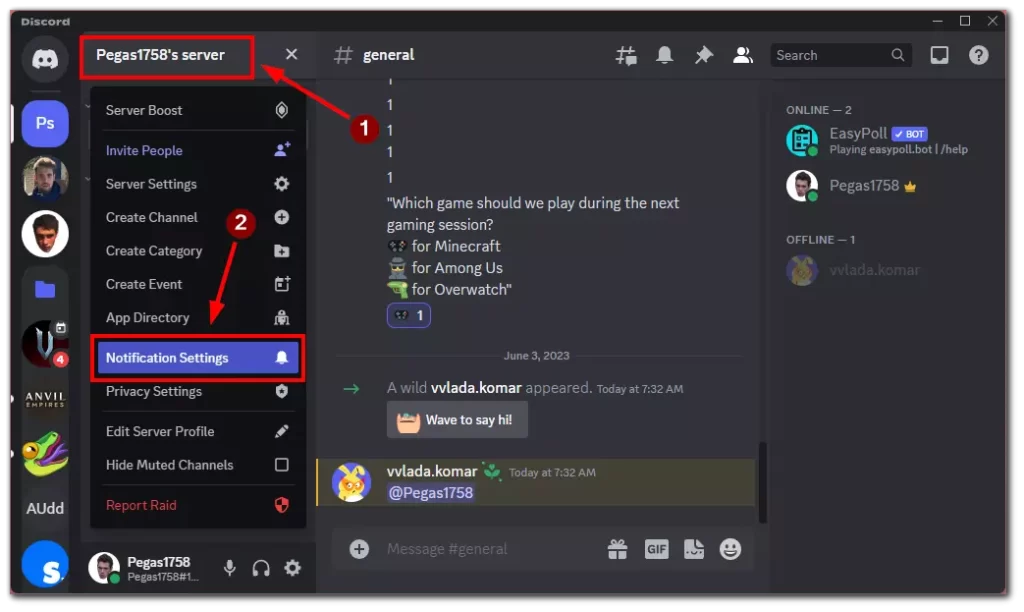
- În setările de notificare, veți găsi diverse opțiuni pentru a personaliza modul în care primiți mențiuni. Puteți alege să primiți toate mențiunile, doar mențiuni directe sau deloc.
- Selectați opțiunea care se potrivește preferințelor dvs. Dacă doriți să filtrați mențiunile, alegeți opțiunea „Numai @mențiuni” sau „Nimic”.
- Salvați modificările făcând clic pe butonul „Terminat” și Discord va aplica setările de filtrare recent menționate pe server sau canal.
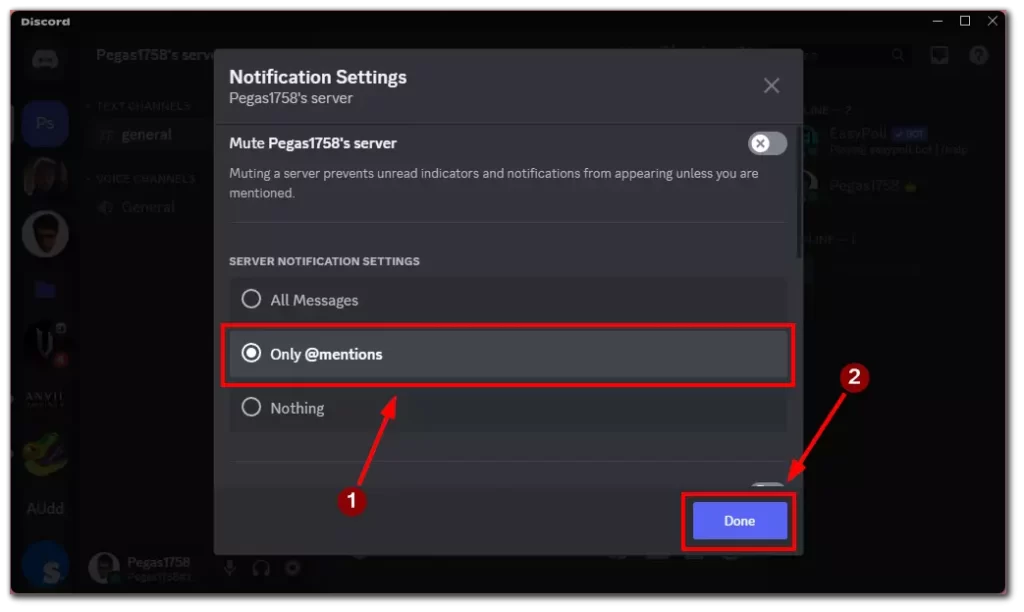
Prin filtrarea mențiunilor pe Discord, puteți personaliza setările de notificare pentru a se potrivi nevoilor dvs. și puteți reduce distracția. Această funcție vă permite să vă concentrați asupra conversațiilor importante, minimizând în același timp notificările inutile.
Cum să ping pe cineva pe Discord
A trimite pe cineva pe Discord este o modalitate de a-i atrage atenția asupra unui anumit mesaj sau conversație. Este o caracteristică utilă pentru inițierea unei discuții sau pentru a obține un răspuns rapid. Iată cum poți trimite pe cineva pe Discord:
- Tastați simbolul „@” urmat de numele de utilizator al persoanei pe care doriți să o trimiteți ping. De exemplu, „@nume utilizator”.
- Discord va afișa o listă de sugestii potrivite pe măsură ce începeți să introduceți numele de utilizator. Puteți selecta utilizatorul corespunzător din listă făcând clic pe numele acestuia.
- După ce ați selectat utilizatorul, continuați să introduceți mesajul și apăsați Enter sau Trimite pentru a trimite mesajul cu ping.
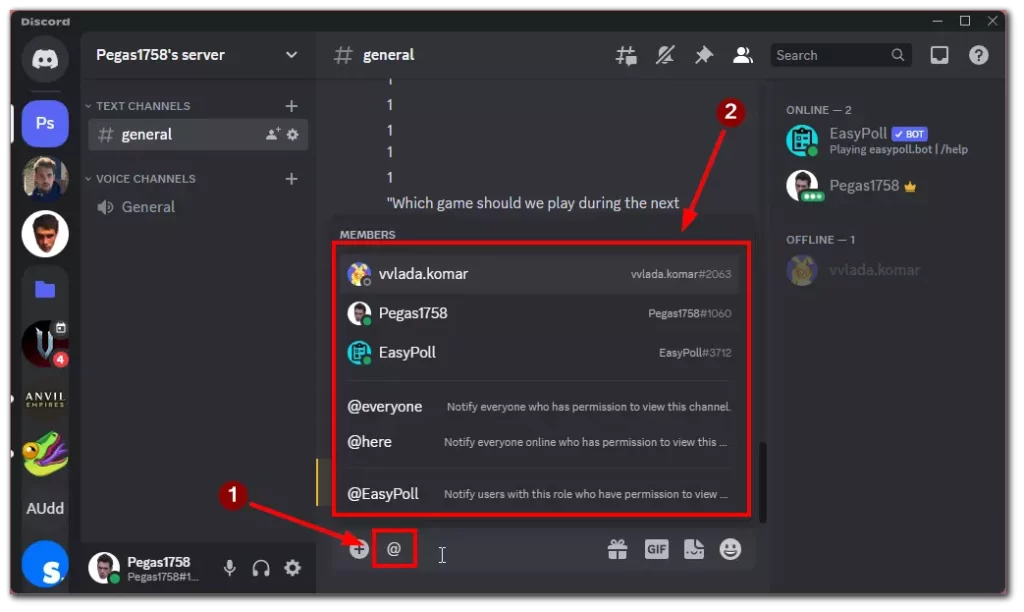
Concluzie: Pingul cuiva pe Discord este un proces simplu care vă permite să atrageți atenția unui anumit utilizator pe un server sau canal. Este o modalitate eficientă de a iniția conversații sau de a obține răspunsuri rapide de la alți membri.
Cum să găsiți un anumit mesaj pe Discord
Discord vă permite să căutați mesaje specifice într-un server sau canal, facilitând localizarea informațiilor importante sau referirea la conversațiile anterioare. Iată cum puteți găsi un anumit mesaj pe Discord:
- Accesați serverul sau canalul pentru a găsi mesajul specific.
- Căutați bara de căutare din partea de sus a interfeței aplicației. De obicei are o pictogramă lupă lângă el.
- Faceți clic sau atingeți pe bara de căutare și introduceți cuvinte cheie sau expresii legate de mesajul pe care îl căutați.
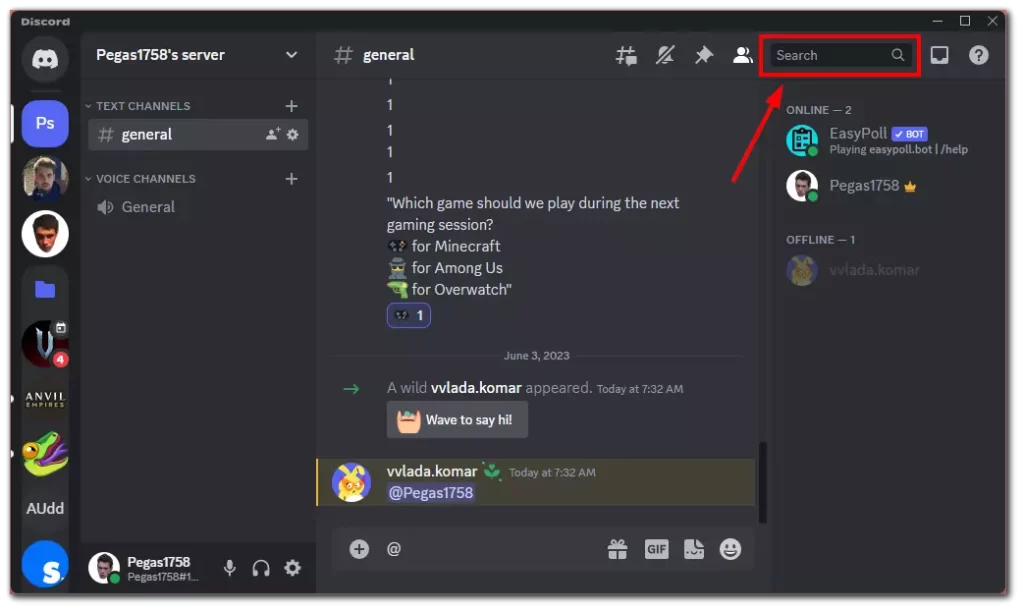
- Discord va afișa o listă cu rezultatele căutării pe baza interogării dvs. Puteți parcurge lista pentru a găsi mesajul specific.
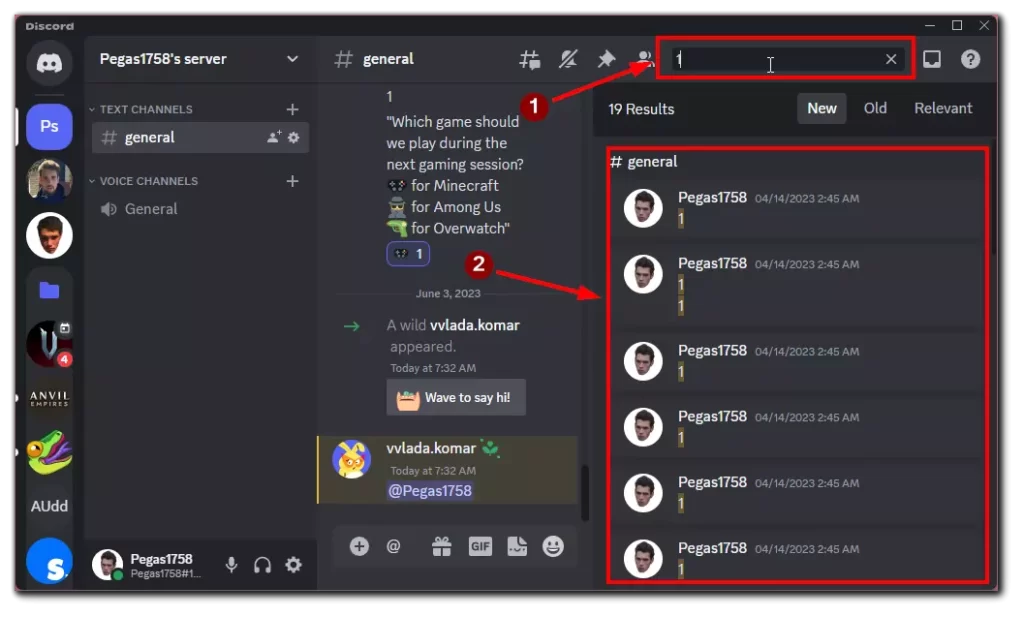
- Faceți clic sau atingeți mesajul din rezultatele căutării pentru a naviga la locația relevantă din server sau canal.
Cu funcționalitatea de căutare a Discord, puteți găsi cu ușurință mesaje specifice pe un server sau canal, permițându-vă să găsiți informații sau să vă referiți rapid la conversațiile anterioare.